ショートカットメニュー
アプリケーションソフトやマニュアル、一覧メニューを起動したり、キヤノンのウェブサイトにアクセスしたりできます。
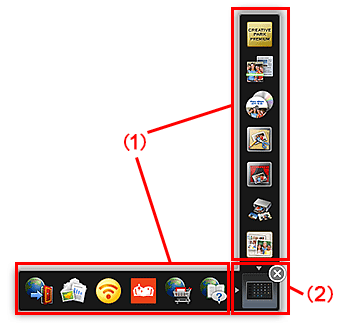
(1)アイコンバー
登録されている機能アイコンが表示されます。
機能アイコンにカーソルを合わせると、機能説明が表示されます。
機能アイコンをクリックすると、アプリケーションソフトやマニュアルを起動したり、キヤノンのウェブサイトにアクセスしたりできます。
(2)一覧メニューの起動アイコン
![]() (一覧メニューの起動)をクリックすると、一覧メニューが表示されます。
(一覧メニューの起動)をクリックすると、一覧メニューが表示されます。
アイコンのまわりに表示される矢印をクリックすると、矢印と接しているアイコンバーの表示/非表示が切り替わります。
アイコンにカーソルを合わせると  (閉じる)が表示されます。
(閉じる)が表示されます。 (閉じる)をクリックすると、ショートカットメニューがタスクトレイに格納されます。
(閉じる)をクリックすると、ショートカットメニューがタスクトレイに格納されます。
ショートカットメニューを再表示するときは、タスクトレイの ![]() (Quick Menu)をダブルクリックします。
(Quick Menu)をダブルクリックします。
また、 ![]() (一覧メニューの起動)を右クリックして表示されるメニューから、以下の操作ができます。
(一覧メニューの起動)を右クリックして表示されるメニューから、以下の操作ができます。
- [一覧メニューの起動]
- 一覧メニューを起動します。すでに起動している場合は、前面に表示されます。
- [My Image Gardenの起動アイコンを追加]
- チェックマークを付けると、ショートカットメニューに
 (My Image Gardenの起動)が表示されます。
(My Image Gardenの起動)が表示されます。 - [Image Displayの起動アイコンを追加]
- チェックマークを付けると、ショートカットメニューに
 (Image Displayの起動)が表示されます。
(Image Displayの起動)が表示されます。 - [ヘルプ]
- 本ガイドが表示されます。
- [環境設定...]
- [環境設定]ダイアログボックスが表示されます。
- [Windowsと同時にQuick Menuを起動]
- チェックマークを付けると、Windows起動時に自動でQuick Menuが起動します。
- [Quick Menuを終了]
- Quick Menuを終了します。
 参考
参考
- Windows Vistaをご使用の場合、Windows サイドバーを表示していると、ショートカットメニューがWindows サイドバーの背面に表示され、マウスで操作できないことがあります。その場合は、デスクトップの通知領域にある
 (Quick Menu)をダブルクリックして、ショートカットメニューを前面に表示してください。
(Quick Menu)をダブルクリックして、ショートカットメニューを前面に表示してください。
ショートカットメニューを前面に表示したあと、Windows サイドバーと重ならない場所に移動しておくことをお勧めします。

